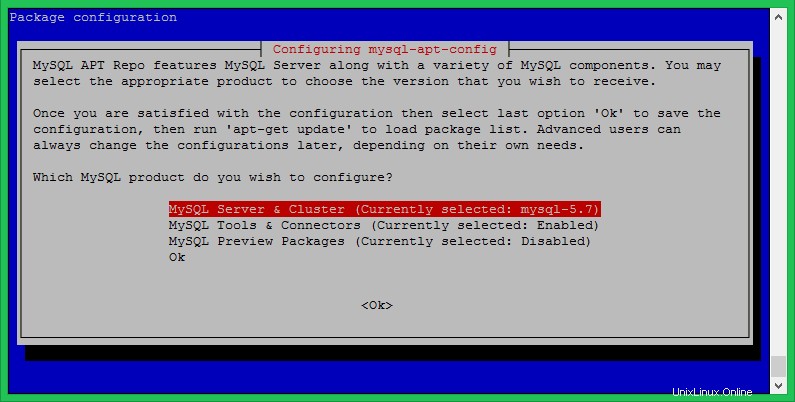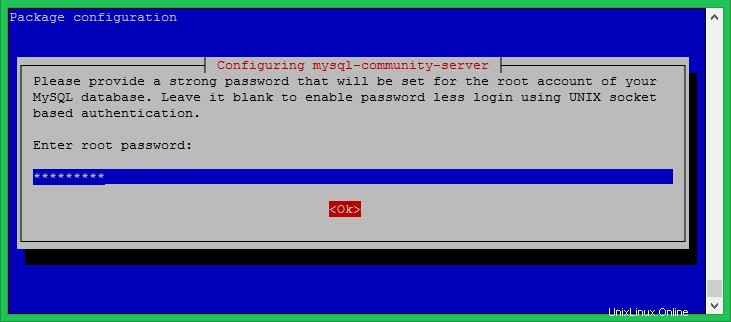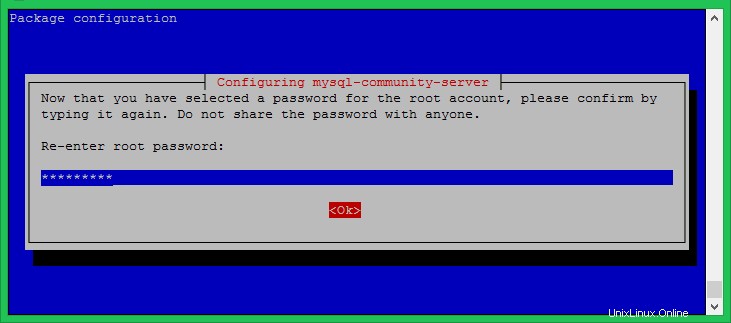MySQL ist das beliebteste Verwaltungssystem für relationale Datenbanken. Vermutlich wird MySQL von jeder dritten Website verwendet, die über das Internet läuft. Das offizielle MySQL-Team stellt die Debian-Pakete für MySQL 8 zur Installation auf Ubuntu-Systemen bereit.
Dieses Tutorial hilft Ihnen bei der Installation des MySQL-Servers auf Ubuntu 18.04 Bionic Beaver-Systemen.
Voraussetzungen
Melden Sie sich mit Shell-Zugriff bei Ihrem Ubuntu 18.04-System an. Für entfernte Systeme verbinden Sie sich mit SSH. Windows-Benutzer können Putty oder andere alternative Anwendungen für die SSH-Verbindung verwenden.
ssh [E-Mail-geschützt]
Führen Sie die folgenden Befehle aus, um die aktuellen Pakete auf die neueste Version zu aktualisieren.
sudo apt update &&sudo apt upgrade
Schritt 1 – Konfigurieren Sie MySQL PPA
Das MySQL-Team stellt das offizielle MySQL PPA für Ubuntu-Betriebssysteme bereit. Sie können das Paket herunterladen und auf Ihrem Ubuntu 18.04-System installieren, wodurch die PPA-Datei zu Ihrem System hinzugefügt wird. Führen Sie den folgenden Befehl aus, um PPA zu aktivieren.
wget http://repo.mysql.com/mysql-apt-config_0.8.10-1_all.deb sudo dpkg -i mysql-apt-config_0.8.10-1_all.deb Während der Installation des MySQL apt-Konfigurationspakets. Wählen Sie die erste Zeile wie im folgenden Screenshot gezeigt aus und drücken Sie die Eingabetaste. Hier können Sie die MySQL-Version (8.0 oder 5.7) zur Installation auf Ihrem System auswählen. Wählen Sie danach die letzte Zeile mit dem Text Ok und drücken Sie die Eingabetaste, um dies abzuschließen.
Schritt 2 – Installieren Sie MySQL 8 auf Ubuntu 18.04
Ihr System ist bereit für die MySQL-Installation. Führen Sie die folgenden Befehle aus, um MySQL auf einem Ubuntu 18.04-System zu installieren.
sudo apt-key adv --keyserver keys.gnupg.net --recv-keys 8C718D3B5072E1F5 sudo apt update sudo apt install mysql-server Der Installationsvorgang fordert Sie auf, das Root-Passwort als Standard festzulegen. Geben Sie ein sicheres Passwort ein und dasselbe, um das Passwortfenster zu bestätigen. Dies ist das MySQL-Root-Benutzerpasswort, das für die Anmeldung beim MySQL-Server erforderlich ist.
Schritt 3 – Sichere MySQL-Installation
Führen Sie den folgenden Befehl auf Ihrem System aus, um Sicherheitsänderungen auf Ihrem Datenbankserver vorzunehmen. Dies wird einige Fragen aufwerfen. Die hohen Sicherheitsanforderungen geben alle Antworten mit Ja .
sudo mysql_secure_installation Hier können Sie das Plug-in "Passwort validieren" aktivieren/deaktivieren, die erforderliche Stärke für Passwörter festlegen, anonyme Benutzer entfernen, die Root-Anmeldung aus der Ferne verbieten, die Testdatenbank und den Zugriff darauf entfernen und die Neuladeberechtigungen nach angewendeten Änderungen neu laden.
Sehen Sie sich die folgende Ausgabe und die von mir ergriffenen Maßnahmen an:
Sichern der Bereitstellung des MySQL-Servers.Geben Sie das Passwort für den Benutzer root ein:VALIDATE PASSWORD PLUGIN kann verwendet werden, um Passwörter zu testen und die Sicherheit zu verbessern. Es prüft die Stärke des Passworts und erlaubt den Benutzern, nur die Passwörter festzulegen, die sicher genug sind. Möchten Sie das Plug-in VALIDATE PASSWORD einrichten? Drücken Sie y|Y für Ja, jede andere Taste für Nein:y Es gibt drei Ebenen der Passwortvalidierungsrichtlinie:NIEDRIGE Länge>=8MITTEL Länge>=8, numerisch, gemischte Groß- und Kleinschreibung und SonderzeichenSTRONG Länge>=8, numerisch, gemischte Groß-/Kleinschreibung, Sonderzeichen und WörterbuchdateiBitte geben Sie 0 =NIEDRIG, 1 =MITTEL und 2 =STARK ein:2Vorhandenes Passwort für root verwenden.Geschätzte Stärke des Passworts:50Passwort für root ändern ? ((Drücken Sie y|Y für Ja, jede andere Taste für Nein) :yNeues Passwort:Neues Passwort erneut eingeben:Geschätzte Stärke des Passworts:100Möchten Sie mit dem angegebenen Passwort fortfahren?(Drücken Sie y|Y für Ja, beliebig andere Taste für Nein):yStandardmäßig hat eine MySQL-Installation einen anonymen Benutzer, der es jedem ermöglicht, sich bei MySQL anzumelden, ohne dass ein Benutzerkonto für ihn erstellt werden muss Sie sollten sie entfernen, bevor Sie in eine Produktionsumgebung wechseln das Root-Passwort aus dem Netzwerk eingeben.Root-Anmeldung aus der Ferne verbieten? (Drücken Sie y|Y für Ja, jede andere Taste für Nein):yErfolg.Standardmäßig wird MySQL mit einer Datenbank namens „test“ geliefert, auf die jeder zugreifen kann.Dies ist auch nur beabsichtigt zu Testzwecken und sollte vor dem Wechsel in eine Produktionsumgebung entfernt werden. Test entfernen Datenbank und Zugriff darauf? (Drücken Sie y|Y für Ja, jede andere Taste für Nein):y - Dropping test database...Success. - Privilegien auf Testdatenbank entfernen... Erfolgreich. Das Neuladen der Privilegientabellen stellt sicher, dass alle bisher vorgenommenen Änderungen sofort wirksam werden. Privilegientabellen jetzt neu laden? (Drücken Sie y|Y für Ja, jede andere Taste für Nein) :ySuccess.All done!Schritt 4 – Mit MySQL verbinden
Der MySQL-Server wurde auf Ihrem System installiert. Verbinden Sie sich nun über die Kommandozeile mit der MySQL-Datenbank. Verwenden Sie das im obigen Schritt festgelegte Passwort für das Root-Konto.
mysql -u root -p Passwort eingeben:Willkommen beim MySQL-Monitor. Befehle enden mit; oder \g.Ihre MySQL-Verbindungs-ID ist 8Server-Version:8.0.17 MySQL Community Server - GPLCopyright (c) 2000, 2019, Oracle und/oder seine Tochtergesellschaften. Alle Rechte vorbehalten.Oracle ist eine eingetragene Marke der Oracle Corporation und/oder ihrer verbundenen Unternehmen. Andere Namen können Warenzeichen ihrer jeweiligen Eigentümer sein. Geben Sie 'help;' oder '\h' für Hilfe. Geben Sie „\c“ ein, um die aktuelle Eingabeanweisung zu löschen.mysql> Schlussfolgerung
Dieses Tutorial hat Ihnen geholfen, MySQL 8 auf einem Ubuntu 18.04 LTS-Linux-System zu installieren.